win10系统excel表格打不开了的解决方法
发布日期:2018-12-14 12:11 作者:深度技术 来源:www.shenduwin10.com
我们在操作win10系统电脑的时候,常常会遇到excel表格打不开了的问题。那么出现excel表格打不开了的问题该怎么解决呢?对于很多用户对电脑不太熟悉的小伙伴不知道excel表格打不开了到底该如何解决?其实只需要打开控制面板。在开始菜单中打开控制面板,在控制面板中找到程序的选项,在要卸载或者更改的程序列表中,找到office软件就可以了。下面深度技术小编就给小伙伴们分享一下excel表格打不开了具体的解决方法:
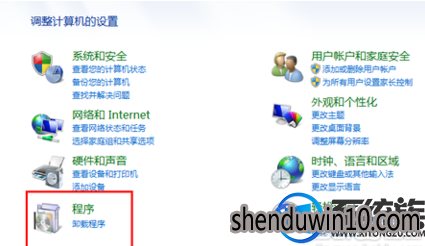
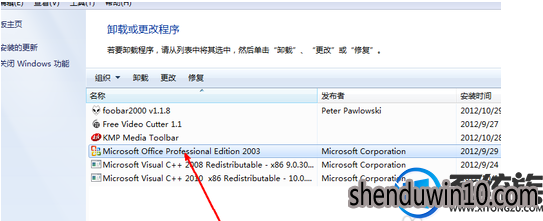
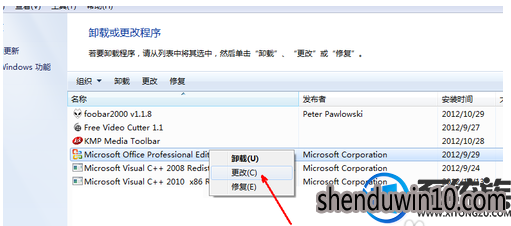
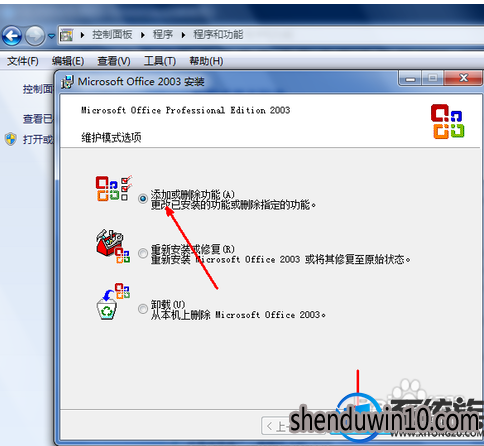
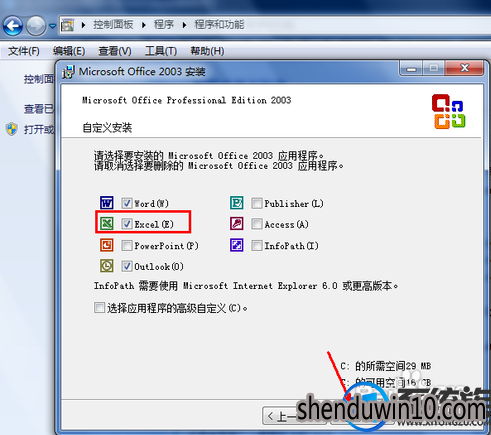
1.如果出现excel打不开,首先要打开控制面板。在开始菜单中打开控制面板。
2.然后,在控制面板中找到程序的选项,如图,即卸载程序的选项。我们要在这里对软件进行修复。
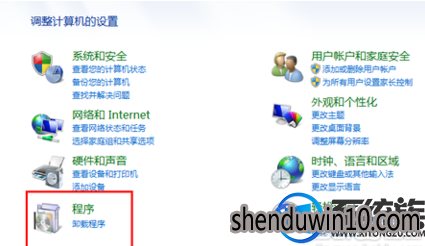
3.在要卸载或者更改的程序列表中,找到office软件,如图所示,如果你的软件遭到了非常严重的破坏,连卸载更改程序都没有的话,你就得需要用一些专业的卸载软件来处理了
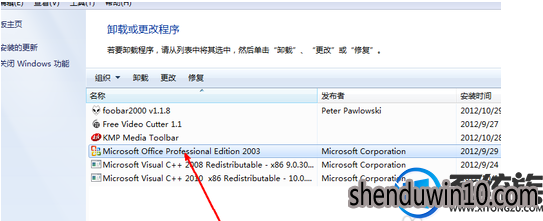
4.在office软件上面,点击右键,然后出现三个选项,其中第二个即更改选项,
我们选择第二个
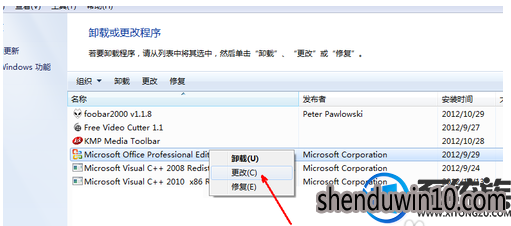
5.选择之后,会自动出现office的修复程序,如图所示,这里提供了两个修复选项,一个是添加或者删除,另一个是重新安装或者修复。如果你的excel只是一个快捷方式,却打不开,很可能是当初安装的时候只预留了一个快捷方式,所以,可以选择第一项,如果是以前安装了打不开,要选择第二项修复。
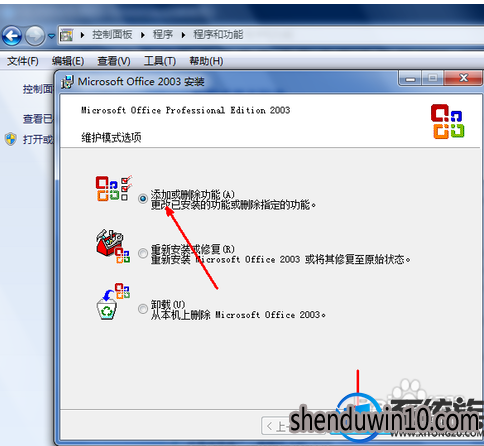
6.然后在软件列表中,选定你要安装的程序,其中要包括excel软件,将前面的复选框选定就可以了。最后点击更新按钮。
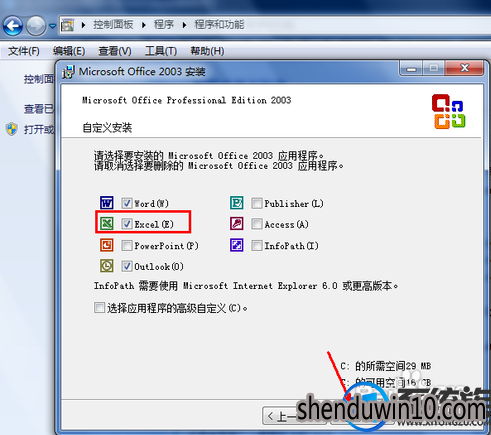
7.现在开始更新和修复软件了,耐心等待软件修复完成,修复完成之后,再次打开excel软件,就可以正常打开了。
上述给大家介绍的就是win10系统excel表格打不开了的解决方法的全部内容,有需要的用户们不妨可以尝试看看吧,希望能够对大家有所帮助!
上述给大家介绍的就是win10系统excel表格打不开了的解决方法的全部内容,有需要的用户们不妨可以尝试看看吧,希望能够对大家有所帮助!
精品APP推荐
Doxillion V2.22
翼年代win8动漫主题
清新绿色四月日历Win8主题
u老九u盘启动盘制作工具 v7.0 UEFI版
EX安全卫士 V6.0.3
思维快车 V2.7 绿色版
地板换色系统 V1.0 绿色版
Ghost小助手
Process Hacker(查看进程软件) V2.39.124 汉化绿色版
淘宝买家卖家帐号采集 V1.5.6.0
优码计件工资软件 V9.3.8
点聚电子印章制章软件 V6.0 绿色版
风一样的女子田雨橙W8桌面
海蓝天空清爽Win8主题
彩影ARP防火墙 V6.0.2 破解版
foxy 2013 v2.0.14 中文绿色版
慵懒狗狗趴地板Win8主题
IE卸载工具 V2.10 绿色版
PC Lighthouse v2.0 绿色特别版
游行变速器 V6.9 绿色版
- 专题推荐
- 深度技术系统推荐
- 1深度技术Ghost Win10 x64位 特别纯净版v2018.01(绝对激活)
- 2深度技术Ghost Win10 x64位 完美纯净版2019年05月(无需激活)
- 3萝卜家园Windows11 体验装机版64位 2021.09
- 4深度技术Ghost Win10 X32增强修正版2017V01(绝对激活)
- 5深度技术 Ghost Win10 32位 装机版 V2016.09(免激活)
- 6深度技术 Ghost Win10 x86 装机版 2016年05月
- 7深度技术Ghost Win10 (64位) 经典装机版V2017.07月(免激活)
- 8深度技术Ghost Win10 X64 精选纯净版2021v03(激活版)
- 9深度技术Ghost Win10 x64位 多驱动纯净版2019V08(绝对激活)
- 10深度技术Ghost Win10 X32位 完美装机版2017.09月(免激活)
- 深度技术系统教程推荐

